مشاركة الموارد المستخدمة بواسطة تطبيقات اللوحة
قبل أن تقوم بـ مشاركة تطبيق اللوحة، ضع في اعتبارك أنواع الموارد التي يعتمد عليها، مثل واحد أو أكثر مما يلي:
الجداول في Microsoft Dataverse.
للحصول على معلومات حول منح المستخدمين الوصول إلى هذه البيانات، راجع إدارة أذونات الجدول.
اتصال بمصدر بيانات.
بوابة بيانات داخلية.
موصل مخصص.
مصنف Excel أو خدمة أخرى.
سير مهام.
بعض هذه الموارد تتم مشاركتها تلقائيًا عند مشاركة التطبيق. تتطلب الموارد الأخرى منك أو من الأشخاص الذين تشارك التطبيق معهم اتخاذ خطوات إضافية حتى يعمل التطبيق كما هو متوقع.
يمكنك أيضًا مشاركة اتصالاتك والموصلات المخصصة وبوابة البيانات الداخلية مع مؤسستك بأكملها.
الاتصالات
بعض الاتصالات (مثل SQL Server مع مصادقة SQL أو Windows) تتم مشاركتها ضمنيًا مع التطبيق عند مشاركة التطبيق مع مستخدمين آخرين. تتطلب الاتصالات الأخرى من المستخدمين إنشاء اتصالاتهم الخاصة ومنح امتيازات الأمان صراحةً (مثل أدوار الأمان لـ Dataverse for Business و OneDrive وخادم SQL مع مصادقة Microsoft Entra ).
يمكنك تحديد ما إذا كان الاتصال تتم مشاركته تلقائيًا كجزء من التطبيق عند مشاركة التطبيق مع مستخدمين آخرين؛ مما يسمح لك بتحديث أذونات المشاركة. للقيام بذلك، انتقل إلى make.powerapps.com وحدد البيانات -> اتصالات من التنقل الأيسر. ثم حدد الاتصال المطلوب. إذا ظهر زر مشاركة في التنقل العلوي أو إذا ظهر خيار مشاركة عند تحديد المزيد من الأوامر (...)، فإن الاتصال المحدد يمكن مشاركته مع مستخدمين آخرين.
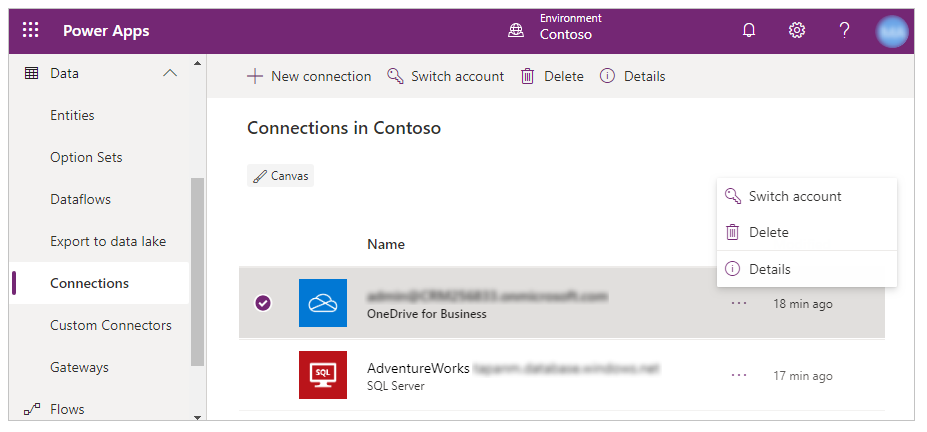

المشاركة الضمنية
عند مشاركة تطبيق يستخدم اتصالًا يمكن مشاركته، تتم مشاركة اتصال التطبيق بشكل ضمني مع التطبيق. على سبيل المثال، تظهر الرسالة التالية عند الانتقال إلى make.powerapps.com، حدد تطبيقات، اختر تطبيقًا يستخدم هذا الاتصال، حدد المزيد من الأوامر (...) ثم حدد مشاركة:

إذا قمت بتحديد تأكيد ومشاركة التطبيق المختار مع مستخدمين آخرين، فسيتم مشاركة اتصال التطبيق ضمنيًا مع هؤلاء المستخدمين جنبًا إلى جنب مع التطبيق.
بوابات البيانات الداخلية
إذا قمت بإنشاء ومشاركة تطبيق يتضمن بيانات من مصدر محلي، فسيتم تلقائيًا مشاركة بوابة البيانات المحلية نفسها وأنواع معينة من الاتصالات بتلك البوابة. بالنسبة إلى أي اتصال لا تتم مشاركته تلقائيًا، يمكنك مشاركته يدويًا (كما يظهر في القسم السابق) أو السماح للتطبيق بمطالبة المستخدمين بإنشاء اتصالاتهم الخاصة. لعرض الاتصال أو الاتصالات مع البوابة التي تم تكوينها:
- افتح powerapps.com، ثم انقر فوق أو المس إدارة في شريط التنقل الأيسر، ثم انقر فوق أو المس بوابات.
- المس أو انقر فوق بوابة ثم المس أو انقر فوق علامة التبويب اتصالات .
ملاحظة
إذا كنت تشارك اتصالًا واحدًا أو أكثر يدويًا، فقد تحتاج إلى إعادة مشاركتها في ظل هذه الظروف:
- يمكنك إضافة بوابة بيانات داخلية إلى تطبيق قمت بمشاركته بالفعل.
- يمكنك تغيير مجموعة الأشخاص أو المجموعات التي شاركت معها تطبيقًا يحتوي على بوابة بيانات داخلية.
موصلات مخصصة
عند مشاركة تطبيق يستخدم موصلًا مخصصًا، تتم مشاركته تلقائيًا، ولكن يجب على المستخدمين إنشاء اتصالاتهم الخاصة به.
في powerapps.com، يمكنك عرض الأذونات الخاصة بموصل مخصص أو تحديثها. في شريط التنقل الأيسر، انقر فوق أو المس إدارة، وانقر فوق أو المس اتصالات، ثم انقر فوق أو المس اتصال جديد (في الركن العلوي الأيمن). انقر فوق أو المس مخصص، ثم انقر فوق أو المس موصلاً مخصصًا لعرض تفاصيل حوله.
مصنفات Excel
إذا كان التطبيق المشترك يستخدم بيانات لا يمكن لجميع المستخدمين الوصول إليها (مثل مصنف Excel في حساب تخزين السحابة)، مشاركة البيانات.
عمليات سير المهام
إذا شاركت تطبيقًا يتضمن سير مهمة، فسيُطلب من المستخدمين الذين يشغلون التطبيق تأكيد أو تحديث أي اتصالات يعتمد عليها سير المهمة. بالإضافة إلى ذلك، يمكن فقط للشخص الذي قام بإنشاء التدفق تخصيص معلماته. على سبيل المثال، يمكنك إنشاء سير مهمة يرسل البريد إلى العنوان الذي تحدده، ولكن لا يمكن للمستخدمين الآخرين تغيير هذا العنوان.